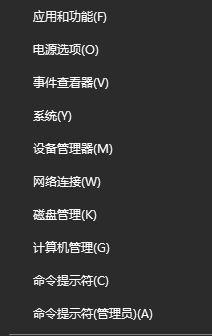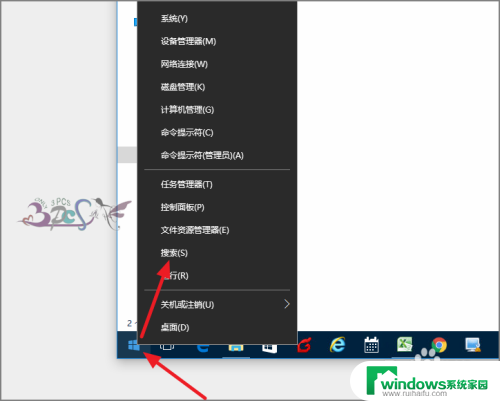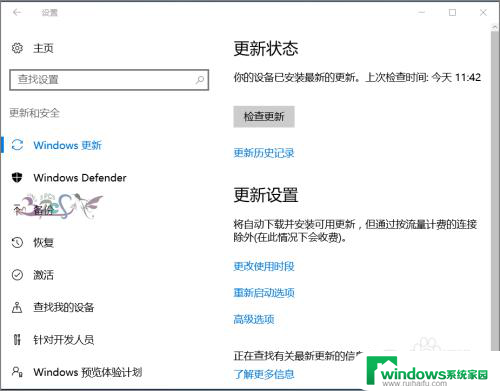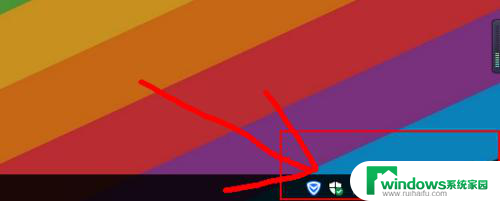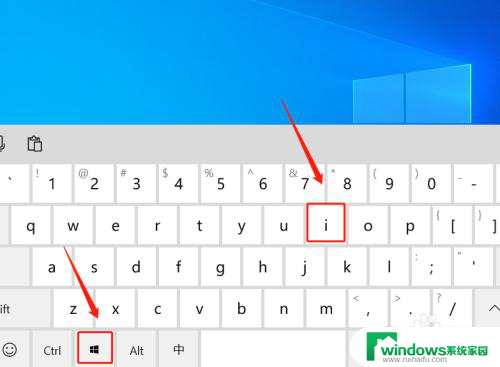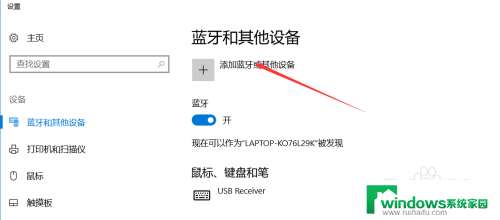电脑搜索蓝牙 win10蓝牙设备找不到
在使用Windows 10系统的电脑时,有时会遇到蓝牙设备无法被搜索到的问题,这可能会导致无法连接蓝牙耳机、键盘或鼠标等设备,给用户带来诸多不便。针对这一问题,我们可以通过一些方法来解决,让电脑能够正常搜索到蓝牙设备,从而实现设备之间的连接和传输。接下来我们将介绍一些解决方法,帮助大家解决Win10蓝牙设备找不到的困扰。
步骤如下:
1.使用的Windows10的新快捷搜索功能,开始右键菜单中点击搜索。
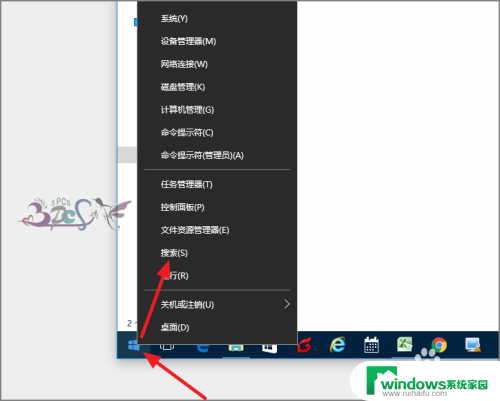
2.然后在搜索栏中输入蓝牙二字,就会出现与蓝牙相关的设置或功能。
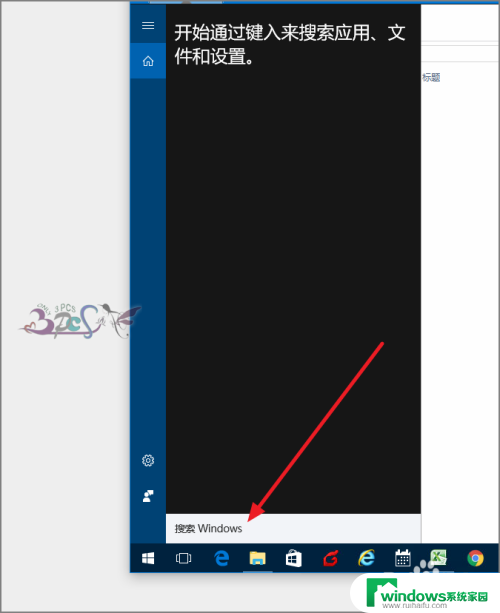
3.若这里不出现蓝牙设置,那么就需要检查自己的蓝牙驱动是否安装成功了。可以在设备管理器查看驱动安装是否正常。
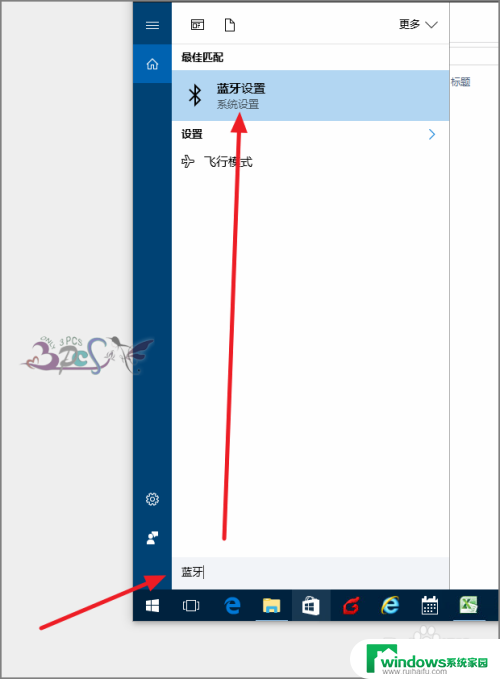
4.在蓝牙菜单右侧管理蓝牙设备,将蓝牙打开。
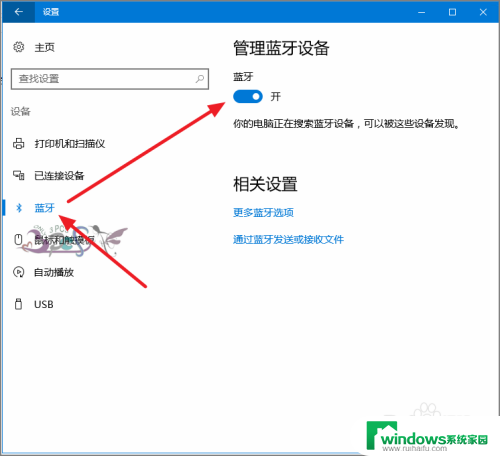
5.然后将其他要与WIN10相连接的蓝牙设备也打开蓝牙。这样Windows10就会自动搜索到附近的蓝牙设备。
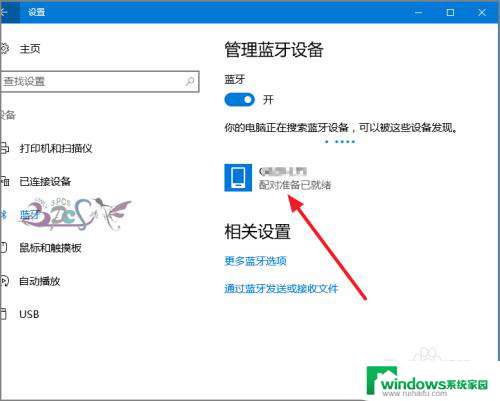
6.选择你的蓝牙设备,点击配对。
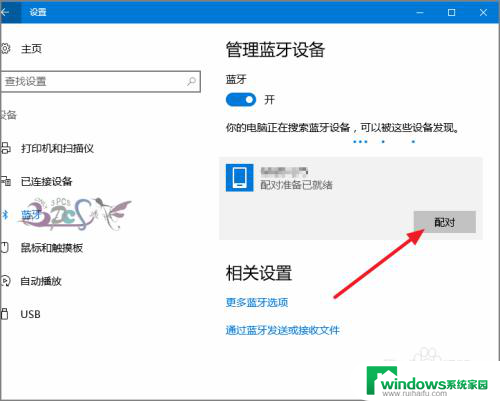
7.出现配对密码,在设备上输入密码即完成匹配。蓝牙设备连接Windows10电脑就成功了。
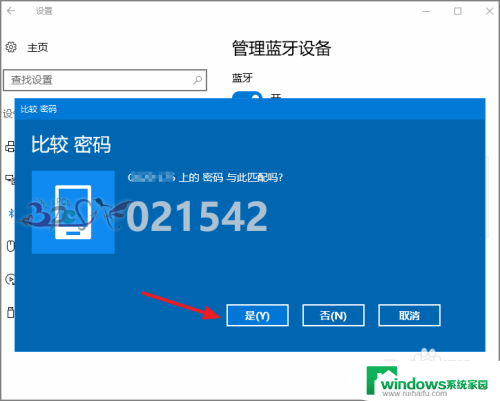
以上是电脑搜索蓝牙的全部内容,如果你也遇到了同样的情况,可以参考我的方法来解决,希望能对大家有所帮助。